Đánh giá năm 2025 về Photoroom Background Remover
Trước khi có AI, việc xóa nền khỏi ảnh từng là một nhiệm vụ phức tạp. Nó thường được thực hiện bởi các chuyên gia có quyền truy cập vào phần mềm đắt tiền và nhiều năm đào tạo. Nhưng ngày nay, các công cụ như Xóa nền Photoroom đã giúp mọi người dễ dàng xóa hình nền. Trong bài đăng này, chúng tôi sẽ đề cập đến những điều cần thiết của Photoroom và chỉ cho bạn cách nó có thể giúp bạn xóa nền hình ảnh. Theo cách này, bạn có thể phủ hình ảnh chủ thể của mình lên bất kỳ nền hoặc thiết kế nào. Nếu bạn muốn biết thêm về những gì nó có thể cung cấp cho bạn, hãy đọc tiếp!
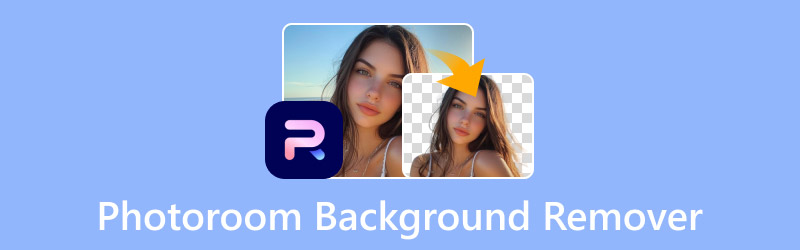
NỘI DUNG TRANG
Phần 1. Photoroom BG Remover là gì
Trước khi đi sâu hơn, chúng tôi xin giới thiệu cho bạn một số điểm nổi bật ngắn gọn Máy xóa BG phòng ảnh. Về cơ bản, đây là một công cụ dựa trên internet được xây dựng để xóa nền khỏi bất kỳ hình ảnh nào. AI của Photoroom có thể phát hiện chủ thể trong ảnh và tách chủ thể đó khỏi nền một cách hiệu quả. Tuyệt vời nhất là nó hoàn toàn tự động, nghĩa là bạn không cần phải xóa nền theo cách thủ công.
Ngoài việc xóa nền ảnh, nó còn hoạt động như một Công cụ thay đổi hình nền AI. Photoroom cung cấp cho bạn tùy chọn thay thế nền đã xóa bằng màu hoặc hình ảnh. Bên cạnh đó, nó cho phép bạn tạo nền mới bằng AI thông qua lời nhắc văn bản. Nó cũng bao gồm các công cụ bổ sung để thêm văn bản và chèn các thành phần như hình dạng, đồ họa, logo, khuyến mại, phụ kiện, v.v.
Photoroom BG Remover có thể làm gì cho bạn:
- Công cụ hoàn toàn tự động, loại bỏ việc loại bỏ bg thủ công.
- Hỗ trợ thêm văn bản tùy chỉnh và chèn các thành phần.
- Cung cấp màu sắc thẩm mỹ và vô số hình nền.
- Bao gồm tính năng AI Background để tạo hình nền mới.
Khả năng tương thích định dạng:
- Định dạng đầu vào: Hình ảnh có định dạng như JPG và PNG, ở mọi kích thước hình ảnh.
- Định dạng đầu ra: JPG để thay thế nền và PNG để thay thế nền trong suốt.
| CẤU TRÚC GIÁ | |||
| Kế hoạch | Giá (Hàng tháng) | Tín dụng (Hàng tháng) | Bao gồm |
| Miễn phí | $0 | 10 | Hình ảnh có hình mờ |
| Nền tảng | $20 lên đến $20.000 | 1.000 đến 1.000.000 | Xóa nền Cắt hoặc thay đổi kích thước hình ảnh Truy cập vào màu nền |
| Thêm | $100 lên đến $100.000 | 1.000 đến 1.000.000 | Truy cập vào nền tảng AI Truy cập vào bóng AI Truy cập vào các khả năng khác của GenAI |
| Doanh nghiệp | Liên hệ Photoroom | ||
Phần 2. Ưu và nhược điểm của Photoroom Background Remover
Biết được ưu và nhược điểm của Photoroom Background Eraser là điều cần thiết để đưa ra quyết định sáng suốt. Hiểu được lợi ích có thể giúp bạn thấy được giá trị mà nó mang lại. Trong khi đó, nhận thức được những hạn chế có thể ngăn ngừa những bất ngờ sau khi cam kết sử dụng công cụ này.
Điểm tốt:
- Nó cung cấp vô số hình nền.
- Cho phép thêm văn bản tùy chỉnh vào hình ảnh.
- Nó hỗ trợ việc tạo ra hình nền mới bằng AI.
- Không cần phải thực hiện quy trình xóa nền thủ công.
- Nó tách biệt chủ thể một cách chính xác khỏi những hình ảnh đơn giản.
Điểm xấu:
- Nó chỉ cung cấp mười tín dụng miễn phí mỗi tháng.
- Nó gặp khó khăn với những hình ảnh có các cạnh phức tạp.
- Tính năng AI Shadow không được cung cấp miễn phí.
- Định dạng hỗ trợ hạn chế, chỉ có PNG và JPG.
- Phiên bản miễn phí tải xuống hình ảnh ở độ phân giải SD.
Nếu bạn có thêm thời gian, bạn cũng có thể muốn kiểm tra những điều tốt nhất ứng dụng xóa nền.
Phần 3. Cách xóa nền trong Photoroom
Photoroom Background Remover giúp quá trình xóa nền trở nên đơn giản hơn với sự trợ giúp của công nghệ AI. Nó cung cấp một quy trình xóa tự động cùng với các tùy chọn để thêm màu hoặc hình ảnh làm nền mới. Nếu bạn muốn biết cách thức hoạt động, hãy làm theo hướng dẫn bên dưới:
Bước 1. Trong trang chủ Photoroom, nhấp vào Bắt đầu từ một bức ảnh để thêm hình ảnh. Sau đó, nó sẽ xem trước hình ảnh với nền rõ ràng; nhấp vào Chỉnh sửa miễn phí để tiếp tục.
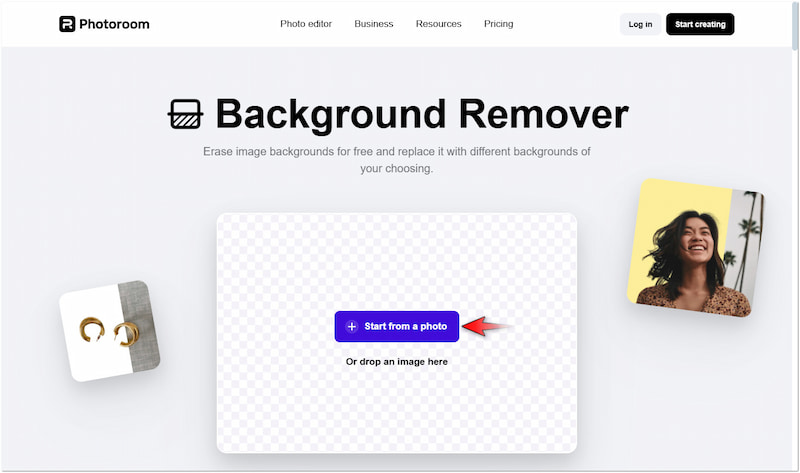
Bước 2. Trên trang chỉnh sửa của Photoroom, nhấp vào Bối cảnh để truy cập vào nhiều tùy chọn nền khác nhau. Bạn có thể chọn Nền màu, Ảnh hoặc AI (nếu chỉ đăng ký).
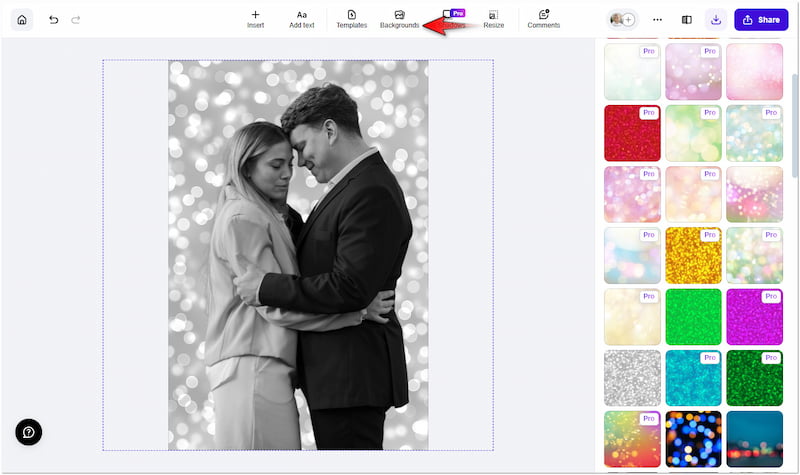
Bước 3. Sau khi hoàn tất việc thay thế nền, hãy nhấp vào Mũi tên trong ngăn điều hướng góc trên bên phải. Chọn Xem trước bên dưới Chất lượng xuất và nhấp vào Tải xuống để tiết kiệm.
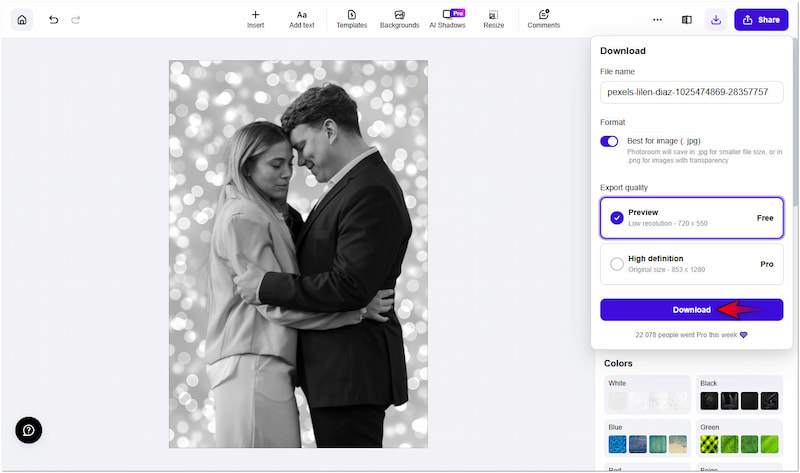
Sử dụng Photoroom để xóa nền khỏi hình ảnh là một trải nghiệm thú vị. Tôi đã dành thời gian khám phá các lựa chọn hình nền có sẵn và tôi thấy chúng thực sự tốt. Tuy nhiên, tôi hơi thất vọng với hầu hết các hình nền vì chúng không được cung cấp miễn phí.
Phần 4. Một sự thay thế tuyệt vời cho Photoroom BG Remover
Photoroom có thể xóa nền hiệu quả, nhưng nó cung cấp tín dụng hạn chế và tải xuống hình ảnh ở độ phân giải SD. Nếu bạn muốn xóa nền khỏi hình ảnh của mình mà không có giới hạn tín dụng và với kết quả chất lượng cao, Vidmore Background Remover Online đáng để khám phá. Đây là công cụ xóa nền cực kỳ hiệu quả được hỗ trợ bởi công nghệ AI mới nhất.
Chưa kể, Vidmore Background Remover Online hỗ trợ cả xóa nền tự động và thủ công. Sau khi xóa nền, nó cung cấp các công cụ để cải thiện hình ảnh chủ thể. Bạn có thể sử dụng tính năng Giữ và Xóa để tinh chỉnh cạnh và các công cụ để cắt, lật và xoay. Ngoài ra, nó cho phép thay thế nền đã xóa bằng màu đặc hoặc bằng cách tải lên hình ảnh tùy chỉnh.
Vidmore Background Remover Online có thể làm gì cho bạn:
- Được hỗ trợ bởi công nghệ AI mới nhất và liên tục được cập nhật.
- Hỗ trợ cả xóa ảnh nền tự động và thủ công.
- Thay thế nền đã xóa bằng hình ảnh màu hoặc hình ảnh cá nhân.
- Bao gồm các công cụ bổ sung để cắt, xoay và lật hình ảnh chủ thể.
Bước 1. Với tới Vidmore Background Remover Online bằng cách truy cập vào trang web chính thức của nó.
Bước 2. Trên trang chủ Vidmore, hãy nhấp vào Tải lên hình ảnh để thêm hình ảnh. Nếu hình ảnh của bạn có nguồn trực tuyến, bạn có thể sử dụng tính năng kéo và thả để tải lên dễ dàng.
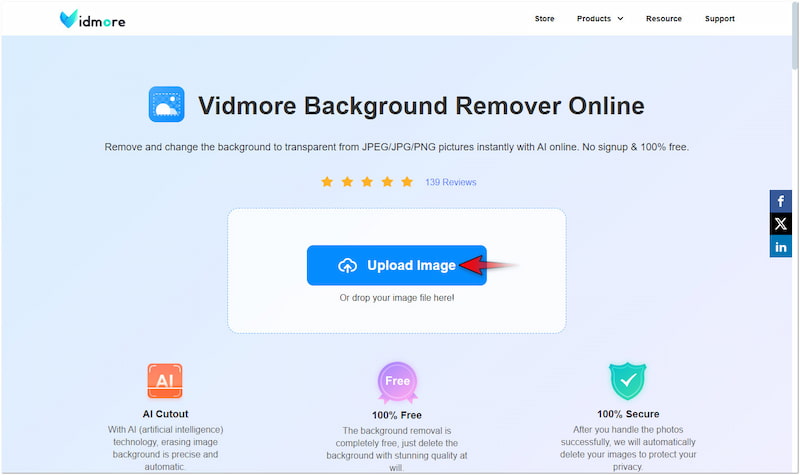
Bước 3. Sau khi bạn đã nhập hình ảnh, Vidmore Background Remove Online sẽ quét hình ảnh chủ thể. Sau đó, nó sẽ tách chính xác hình ảnh đó khỏi nền.

Bước 4. Trên trang chỉnh sửa, bạn sẽ được chuyển đến Tinh chỉnh cạnh phần để tinh chỉnh các cạnh. Sử dụng công cụ Giữ và Xóa để tinh chỉnh các cạnh của đối tượng nếu cần.

Bước 5. Chuyển sang Biên tập phần để thay đổi nền đã xóa. Bạn có thể chọn một màu trơn hoặc nhấp vào nút Hình ảnh để tải lên hình ảnh cá nhân của bạn.
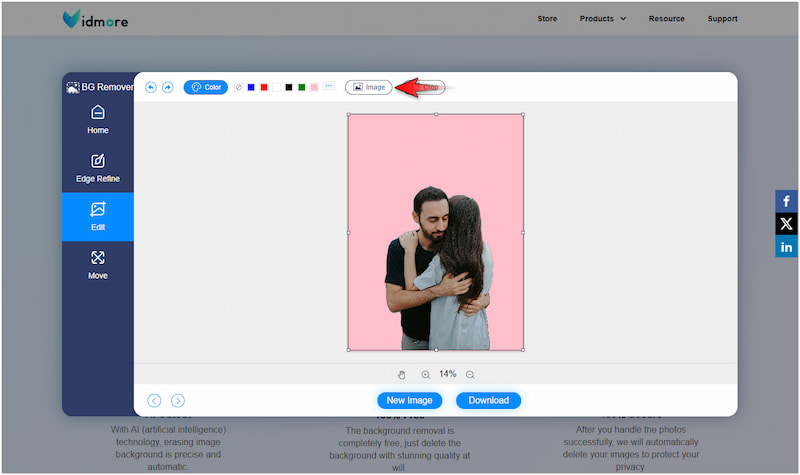
Bước 6. Ở giai đoạn này, tiến hành Di chuyển phần để sửa hướng và kích thước hình ảnh của bạn. Nếu bạn hài lòng với kết quả, hãy nhấp vào Tải xuống nút để xuất hình ảnh cuối cùng.
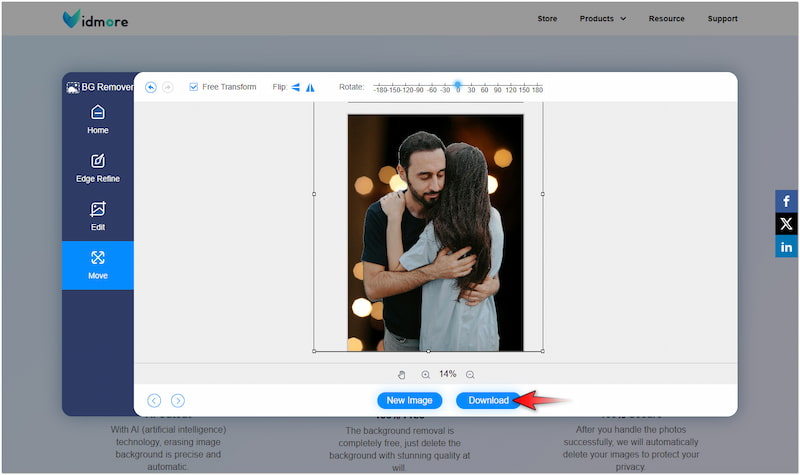
Sử dụng Vidmore Background Remover Online là một trải nghiệm đơn giản và tuyệt vời. Tôi thấy nó hiệu quả trong việc xóa nền và thay đổi màu nền hoặc hình ảnh. Điều tôi thích nhất ở nó là nó xóa nền một cách chính xác, ngay cả khi nền có nhiều chi tiết phức tạp.
Phần 5. Câu hỏi thường gặp về Photoroom Background Remover
Photoroom có miễn phí không?
Không, Photoroom thực sự không miễn phí; nó chỉ cung cấp bản dùng thử miễn phí. Bản dùng thử miễn phí của Photoroom cung cấp quyền truy cập vào các tính năng cơ bản và mười khoản tín dụng miễn phí.
Tôi có thể sử dụng Photoroom để xóa nền logo không?
Có, bạn có thể sử dụng Photoroom để xóa nền khỏi logo. Bạn có thể tải bất kỳ loại hình ảnh nào lên Photoroom miễn là chúng được lưu ở các định dạng như PNG và JPG.
AI miễn phí nào có thể xóa nền ảnh?
AI miễn phí có thể xóa nền ảnh là Vidmore Background Remover Online. So với Photoroom, với hạn mức tín dụng miễn phí là mười, công cụ này hoàn toàn miễn phí khi sử dụng.
Phần kết luận
Photoroom Background Remover giúp bạn có thể xóa ảnh nền trong vài giây. Mặc dù có giới hạn tín dụng miễn phí, nhưng đây có thể là lựa chọn đáng cân nhắc cho mục đích sử dụng thông thường. Tuy nhiên, nếu bạn đang làm việc với một bộ sưu tập ảnh lớn, Vidmore Background Remover Online đáng để cân nhắc. Nó cho phép bạn xử lý ảnh mà không cần phải chi thêm tiền cho các khoản tín dụng bổ sung. Bên cạnh đó, bạn có thể lưu ảnh cuối cùng ở chất lượng cao.



